Jak zaimportować plik GarageBand iOS do Logic Pro na Mac OS X
Czasami jesteś w ruchu i inspirujeszUderzenia. Jeśli masz iPada lub iPhone'a z zainstalowanym GarageBand, możesz wybrać szybkie uderzenie perkusji lub linię basu. To fajnie, ale jeśli chcesz zrobić więcej ze swoją muzyką, możesz chcieć czegoś o nieco większej mocy niż GarageBand. Przywitaj się z Logic Pro.

Logic Pro to profesjonalny DAW (cyfrowy dźwiękstacja robocza). Pozwala użytkownikom i inżynierom nagrywać, aranżować i miksować muzykę. Bardzo fajne jest to, że duża część kodu w GarageBand oparta jest na logice. Wiele instrumentów i efektów w GarageBand jest również pomniejszonymi wersjami tych w Logic. Oznacza to, że możesz zaimportować płytki GarageBand do Logic.
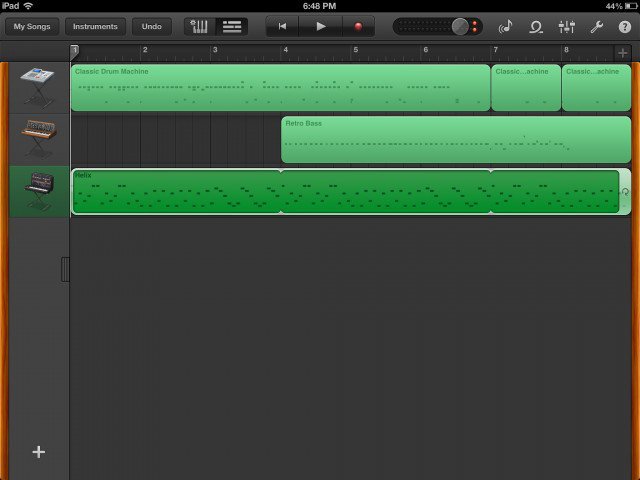
Najpierw naciśnij przycisk „Edytuj” w prawym górnym rogu.
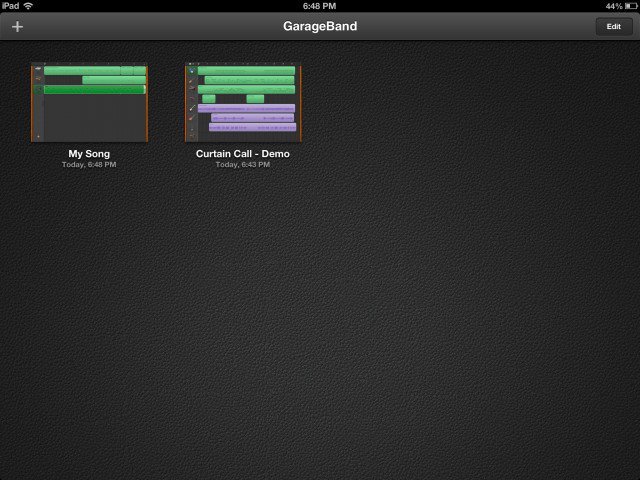
Naciśnij ikonę „Udostępnij” w lewym górnym rogu widoku „Moje utwory” GarageBand.
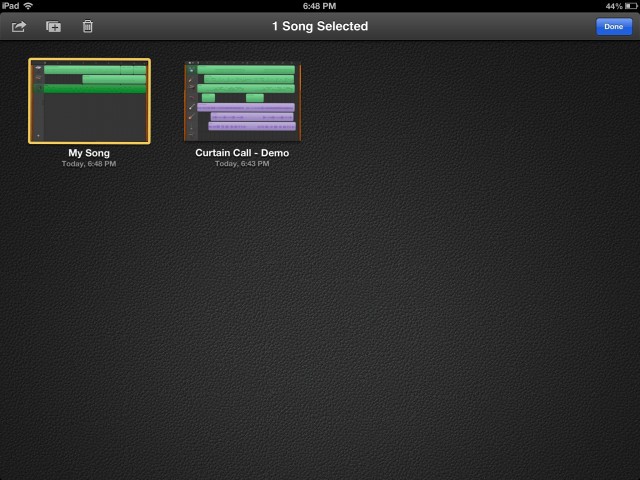
Aplikacja zapyta Cię, jak chcesz udostępnić utwór „Udostępnij utwór przez” i masz kilka możliwości. Wybierz iTunes.
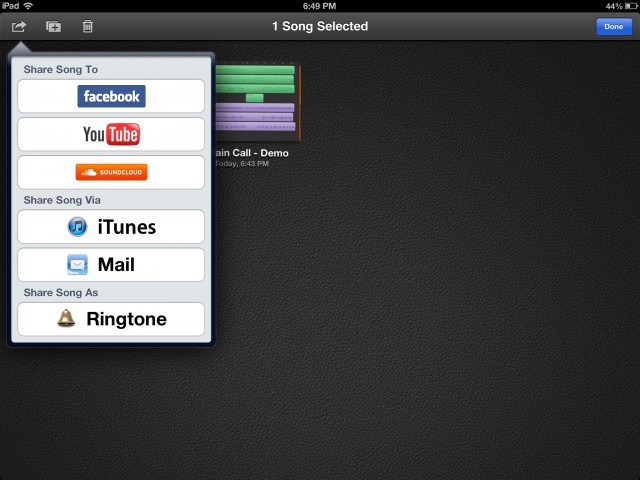
Następnie GarageBand poprosi o wybranieformat. Możesz wysłać utwór do iTunes jako plik iTunes (który jest w zasadzie tylko AAC do odtwarzania iTunes) lub GarageBand. Chcesz wybrać GarageBand.
Zsynchronizuj urządzenie z iTunes. Spowoduje to zaimportowanie pliku.
Na karcie Aplikacje urządzenia (Uwaga: Twoje urządzenie musi być podłączone do iTunes i musisz je wybrać), zobaczysz ikonę GarageBand. Wybierz go, a plik pojawi się na liście dokumentów GarageBand. Kliknij plik i „Zapisz w…”. Zapisz go w zwykłym folderze muzycznym lub w dowolnym miejscu, w którym chcesz przechowywać pliki utworów.
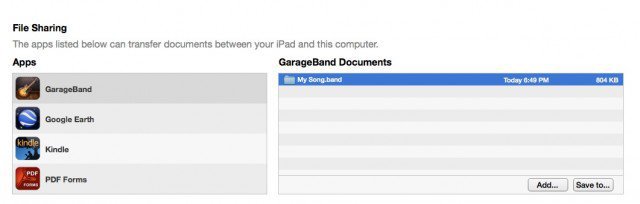
Po otwarciu pliku może być konieczne pobranie aktualizacji:
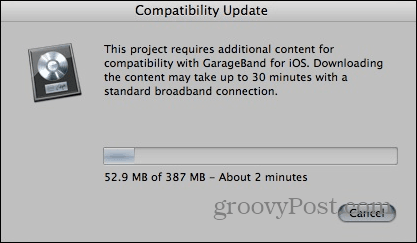
Domyślnym plikiem będzie zainstalowany DAW (GarageBand dla komputerów Mac, Logic, Logic Express). Teraz możesz edytować i używać pliku w Logic Pro.
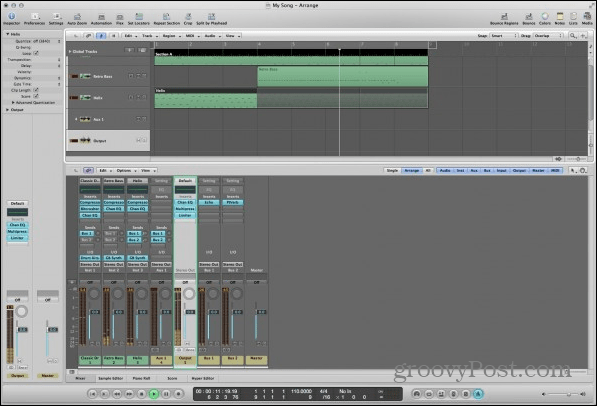










zostaw komentarz